Ecco un semplice FFmpeg come coprire solo una parte delle abilità del framework. Vedremo come puoi utilizzare il terminale per eseguire semplici conversioni di vari tipi di file audio inclusi tutti i formati popolari e ampiamente disponibili. L'utilizzo di FFmpeg direttamente dal terminale migliora le prestazioni rispetto al download e all'installazione di uno strumento GUI per FFmpeg e può anche offrire impostazioni più precise per gli utenti avanzati.
Converti file audio con FFMPeg
A partire dalla conversione audio, utilizzerò due campioni delle esibizioni dal vivo di Cut Chemist che sono di tipo mp3 e aif. Prima di iniziare qualsiasi cosa, assicurati di avere Ffmpeg installato nel tuo sistema. Per fare ciò, apri un terminale e digita:
ffmpeg –version
e dovrebbe apparire qualcosa di simile a quello mostrato nello screenshot seguente.
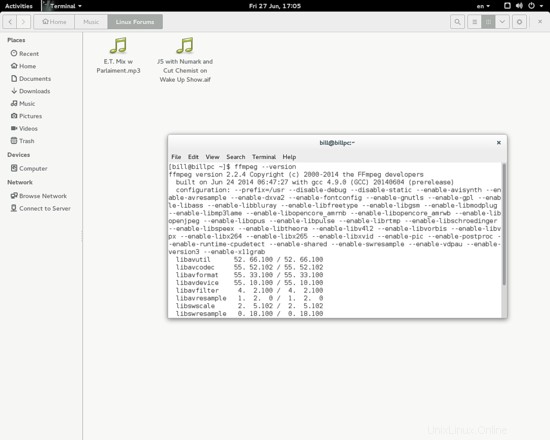
Se manca FFmpeg puoi installarlo facilmente direttamente dallo stesso terminale digitando:
sudo apt-get install ffmpeg
se stai usando Ubuntu, oppure:
yaourt ffmpeg
se sei un utente Arch. Qualunque sia la tua distribuzione preferita, troverai sicuramente ffmpeg disponibile nel tuo gestore di pacchetti. Potrebbe essere necessaria l'aggiunta di un repository aggiuntivo.
Ora se digiti:
ffmpeg –help
su un terminale, otterrai un'immagine della potenza del framework. Puoi usarlo per determinare o modificare il volume, i canali audio, la frequenza di campionamento e molto altro ancora. Partendo dalle basi, però, vediamo come convertire entrambi i nostri file in tipi wav.
Apri un terminale e vai all'interno della cartella che contiene i file di input (i file che verranno convertiti). Idealmente puoi usare il file manager per arrivarci e quindi fare clic con il pulsante destro del mouse sullo spazio vuoto e "apri un terminale qui". Da allora puoi inserire il seguente comando:
ffmpeg -i filename.mp3 newfilename.wav
Ecco il mio esempio:
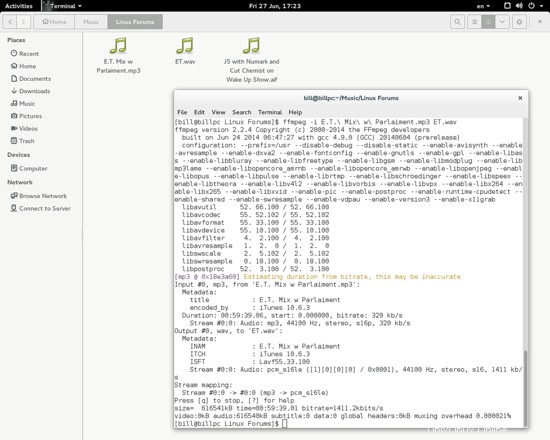
In questo caso ho rinominato il file e l'ho convertito in un tipo di file audio wav.
Ok, è stato facile, ma come possiamo determinare quali sono i tipi di file supportati che possiamo convertire da/in? È semplice come digitare
ffmpeg -formats
e
ffmpeg -codecs
e verranno visualizzati tutti i moduli supportati.
Puoi utilizzare un file di input per ottenere diversi file di output semplicemente inserendo il nome e il prefisso in questo modo:
ffmpeg -i filename.mp3 newfilename.wav newfilename.ogg newfilename.mp4
Ciò comporterà la conversione di 3 file audio di output (wav, ogg, mp4) da un file mp3. In alternativa, puoi impostare il codec desiderato usando il comando -c in questo modo:
ffmpeg -i filename.mp4 c:a libopus newfilename.ogg
Ora diciamo che vogliamo convertire l'altro file che ho qui che è un aif in un mp3, ma non vogliamo alcun tipo di mp3. Supponiamo di voler determinare il bitrate per il file di output. Per farlo è necessario inserirlo nel modo seguente:
ffmpeg -i filename.aif -b:a 320000 newfilename.mp3
Nota che il bitrate è misurato in bit/sec, quindi se voglio 320kbit/s devo inserire 320000.
Ecco il mio esempio:
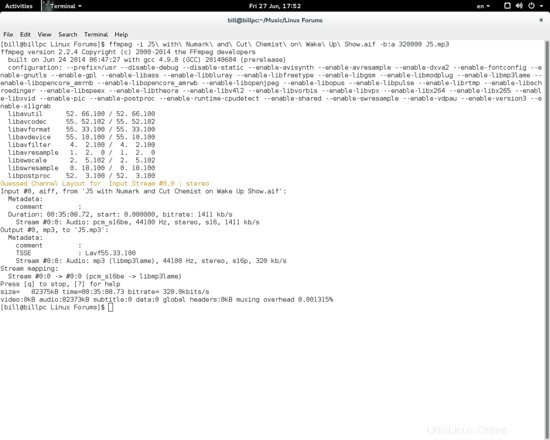
Questa era solo un'introduzione alle vaste capacità di FFmpeg e spero che funzioni come una sorta di incentivo per scoprire ulteriormente il framework avanzato.
Questi potrebbero essere i tuoi primi passi per conquistare questo potente strumento chiamato FFmpeg, o solo un altro modo per fare le cose in un modo più semplice e comprensibile. In ogni caso, devi approfondire lo scavo della straordinaria documentazione di FFmpeg (https://www.ffmpeg.org/documentation.html) e, se ti interessa, troverai un sacco di cose interessanti con cui giocare.
Link
- FFmpeg